 去年(2018)跟「第四台解約」後,為了方便能隨時看新聞,做了一個方便切換電視頻道的網頁小工具,能隨選隨看 Youtube 上所有直播新聞的頻道,可說是最方便的線上看新聞解決方案。
去年(2018)跟「第四台解約」後,為了方便能隨時看新聞,做了一個方便切換電視頻道的網頁小工具,能隨選隨看 Youtube 上所有直播新聞的頻道,可說是最方便的線上看新聞解決方案。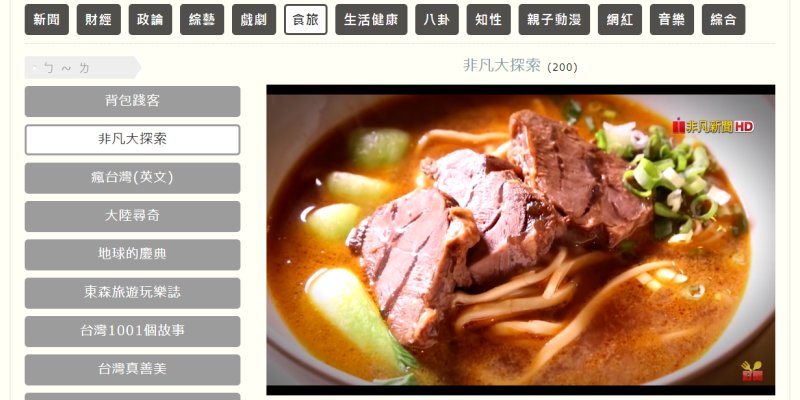
一開始這只是個自己用的陽春新聞播放器,不過這段期間以來,各家電視台在 Youtube 頻道上傳的各種類型節目越來越齊全,「線上看電視」彙整的分類也越來越豐富,目前收錄的節目頻道已經多到看不完,而且還會自動播放最新一集的內容,從實用性來看已經可以當成相當完整的服務,因此決定公開釋出。
(圖片出處: pexels.com)
一、特點介紹
因為這工具原本是自用,在設計上以最方便自己操作的介面、流程為原則,同時也只篩選擁有版權的節目。
1. 載入速度最快
使用 Ajax 動態載入的方式,所有分類、頻道、節目切換播放的操作都不會重整頁面,執行速度非常快。
2. 分類完整

畫面上方可看到依照不同節目性質,完整的十多項分類群組。
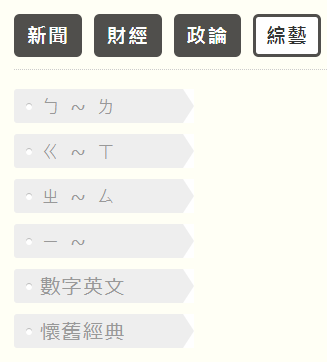
如果分類群組的節目太多,還會使用小標籤進行細分,點擊小標籤即可開合節目頻道列表。
如上圖是數量龐大的「綜藝」群組,利用節目名稱首字的注音符號進行分類。
其他如「戲劇」群組,依照 "偶像劇"、"古裝劇"、"鄉土劇"等進行分類;例如「網紅」群組也十分龐大,使用了 "趣味搞笑"、"知識"、"生活"等等標籤。
3. 影片不會中斷
- Youtube 官網播放影片預設會插入廣告中斷,需要手動跳過廣告。
- 此工具利用 Youtube API 播放,官方預設不會插入此類廣告,所以不需手動跳過。
- 因此清單影片也能連續自動播放,不會被廣告中斷。
4. 隨選隨看
喜歡的節目隨時可播放最新的一集,也可挑選任意一集,不受時間限制。也能任意前進、後退跳轉,不怕上廁所漏掉精彩片段。
5. 注重版權
網路有許多可線上看節目的資源,但內容不一定合法、擁有版權。本站所有節目內容都來自 Youtube,雖然 Youtube 上也有許多未經授權的節目,但本站會嚴格篩選,不列入個人上傳的節目內容,因為無法判讀是否擁有版權。
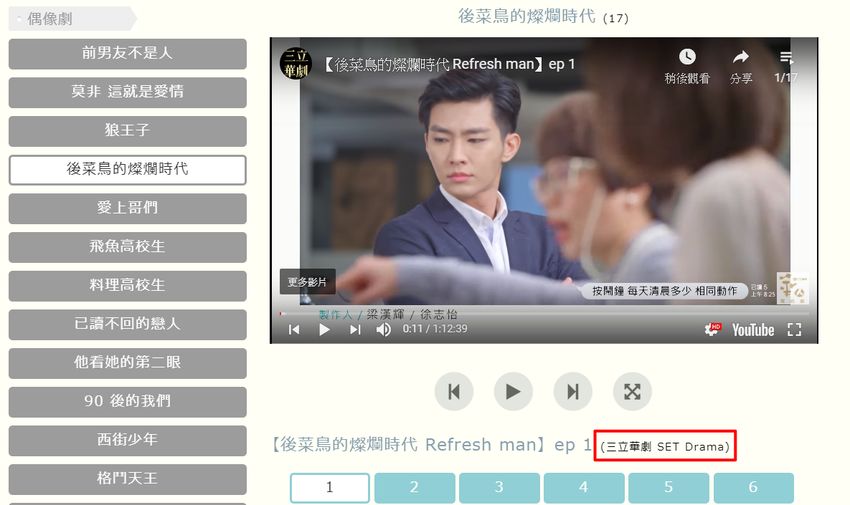
播放本站任何影片時,都會附上原始連結、及版權所有人資訊,如上圖的影片,可看到紅框處標示「三立華劇 SET Drama」,代表這是官方釋出的影片,所以版權沒有問題。
6. 各種裝置都能播放
行動裝置無論是手機、平板,不需再安裝任何 APP,只要有瀏覽器都能打開本站看電視。
二、網頁版操作說明
1. 尋找節目技巧(排列順序)
- 收看受眾很多的「新聞」、「政論」分組,依照第四台頻道的順序排列。
- 其他分組則依照分類標籤排序,若無分類標籤則盡量將性質相近的節目放在一起。
- 若將來某分組的節目越來越多時,會視情況重新進行分類。
2. 播放節目基本操作
先點擊上方的分類群組,例如「政論」、「綜藝」,再點擊左側列表的節目名稱即可。
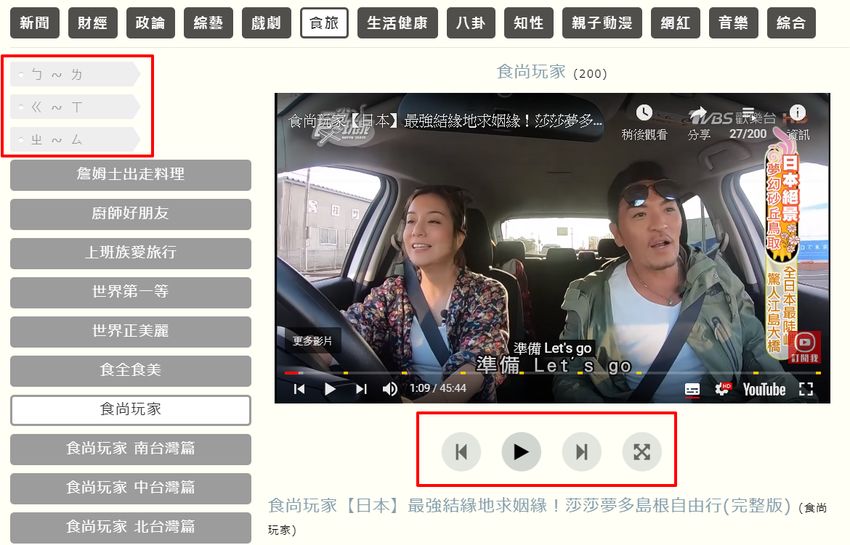
如果左側節目列表太長不好捲動,可參考上圖點擊左上方紅框處的「分類標籤」收合該分類的節目列表。
同時「分類標籤」的開合狀態會自動記憶,下次開啟網站時仍會維持之前的操作結果,對於選擇常看的節目頻道而言非常方便。
影片下方紅框的控制按鈕,分別可以執行「上一集」、「播放/暫停」、「下一集」、「全螢幕」。
3. 切換集數
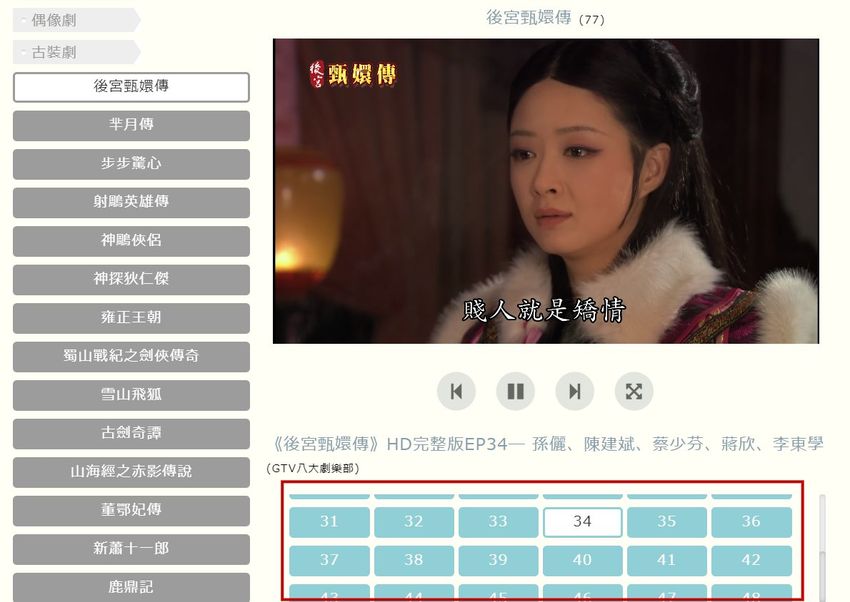
播放戲劇、動漫卡通等節目時,若該 Youtube 播放清單已經按照順序排列好,如上圖紅框,影片下方會出現集數,除了可按上、下集切換按鈕,也可直接點擊集數跳到該集影片。
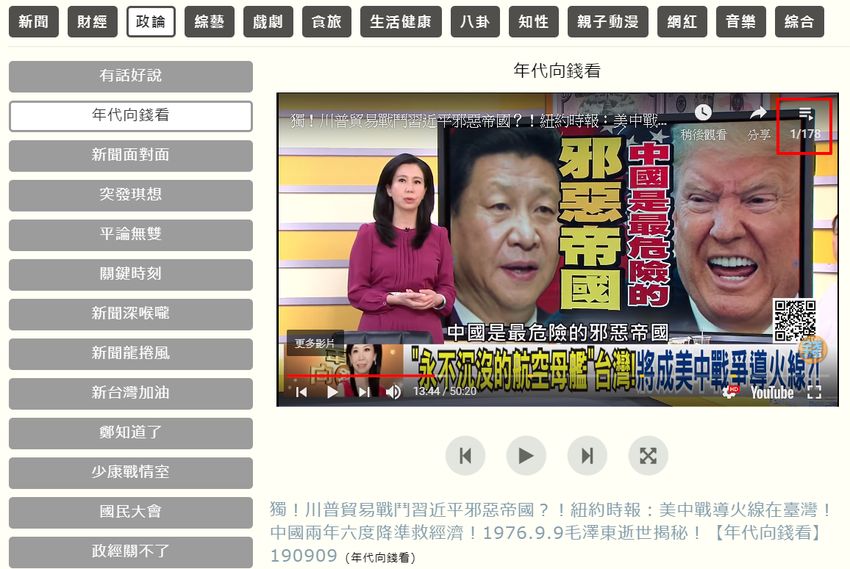
但多數的帶狀節目沒有集數,只能看到該集的節目名稱、標題摘要,此時如上圖右上角紅框,可以點擊影片右上角的播放清單──
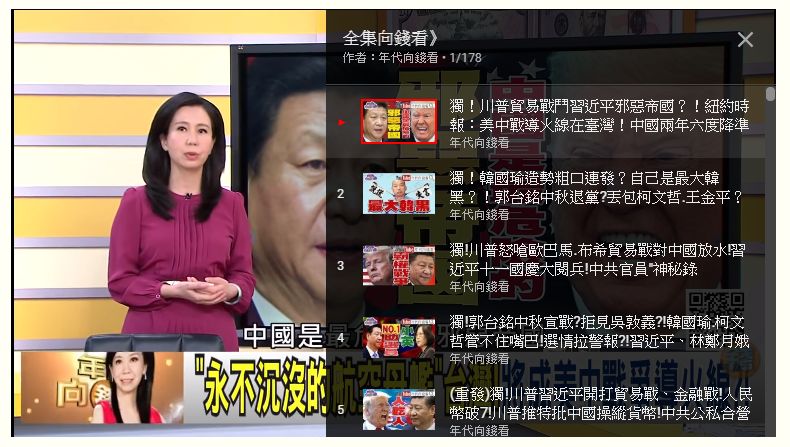
會立即出現播放清單的所有節目列表,有的節目會標注播放日期,方便判斷要選擇哪一集來看。
4. 直播節目
如果該節目為「直播」的話,會在節目名稱後面加註 "(直播)",例如大部分的新聞頻道,以及「音樂」群組等。
5. 節目、清單連結
每個影片下方都會附上節目完整名稱及連結,除了代表尊重出處之外,有時也可點擊該連結以獲得更多資訊。例如「非凡大探索」的連結除了標示時間點、節目內容,還詳細整理了店家資訊,是非常用心的節目,比光看電視還值得。
而如果是播放清單的節目,每個影片上方都有清單的連結,這個設計也非常重要,因為使用 API 產生的 Youtube 清單最多只能顯示 200 或 101 集,如想看超過的集數,則可點擊這個清單連結,到 Youtube 觀看。
6. 切換畫質
Youtube 去年變更政策,API 不再能控制畫質的切換,因此只能手動從播放器自行切換畫質。在網路連線狀況正常時,畫質預設多半 720P,但有時這樣的畫質切換頻道要等待較久的時間。
那麼操作上提供一個小技巧,如果是切換不需一直盯著螢幕的節目,例如「新聞」、「音樂」群組,可手動切換為畫質最低的 144P,這樣切換頻道速度會很快,也不需花費較大的網路傳輸量。
三、行動版操作說明
基本上大部分的操作跟網頁版一樣,但由於行動版設計的介面略有不同,以下為重點說明:
1. 選擇分類群組
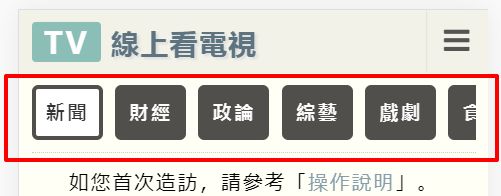
手機由於寬度不夠,無法顯示所有群組,那麼上圖紅框處的群組,請用觸控方式「左右滑動」,來拖曳顯示所有群組。
2. 切換節目清單與播放器
由於手機寬度限制,只能將節目清單與播放器個別呈現在螢幕上,那麼要如何切換這兩個畫面呢?
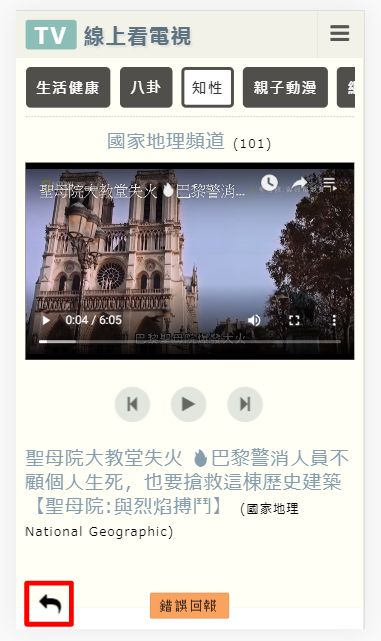
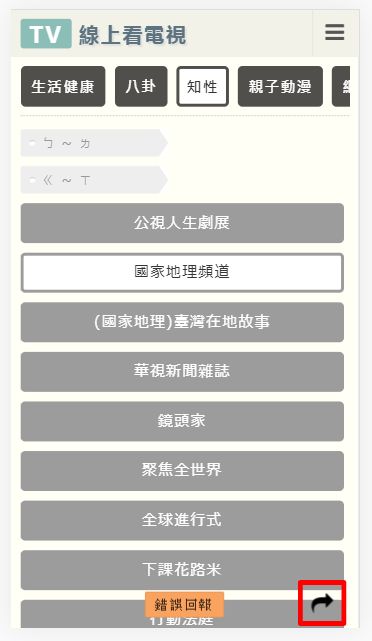
請分別看上面兩張圖的左下角與右下角紅框處,設計了兩個翻頁按鈕,直接點擊就能切換到另一個畫面。
同時由於按鈕的位置在角落算是有點遠,因此另外設計了「手勢滑動」的操作方式,直接在手機上滑左、滑右,也能快速切換節目清單與播放器的畫面喔!
四、注意事項
1. 禁止營業使用的節目
本站提供的節目頻道,如自己觀賞都不會有問題,但部分頻道若拿來公開放映的話可能會產生侵權。
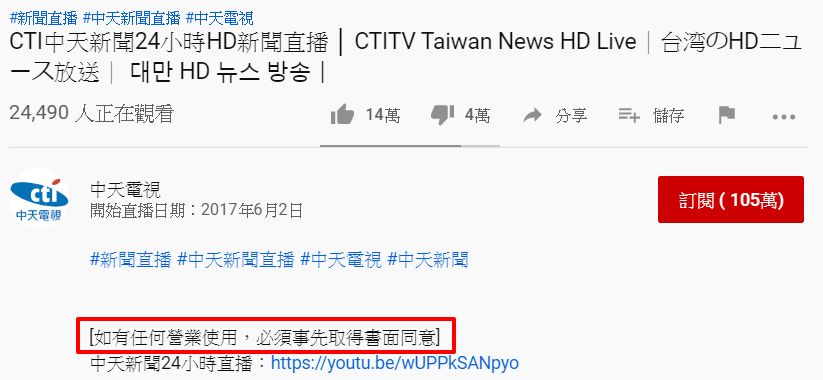
例如「中天」的大部分節目頻道都會有上圖紅框的版權聲明:「如有任何營業使用,必須事先取得書面同意」,因此若要拿 Youtube 影片在營業場所公開放映,請務必先閱讀該影片的版權聲明。
2. 無法播放的節目頻道
眼尖的訪客可能會發現,「新聞」群組怎麼沒有看到 "台視"、"民視"這兩台呢?
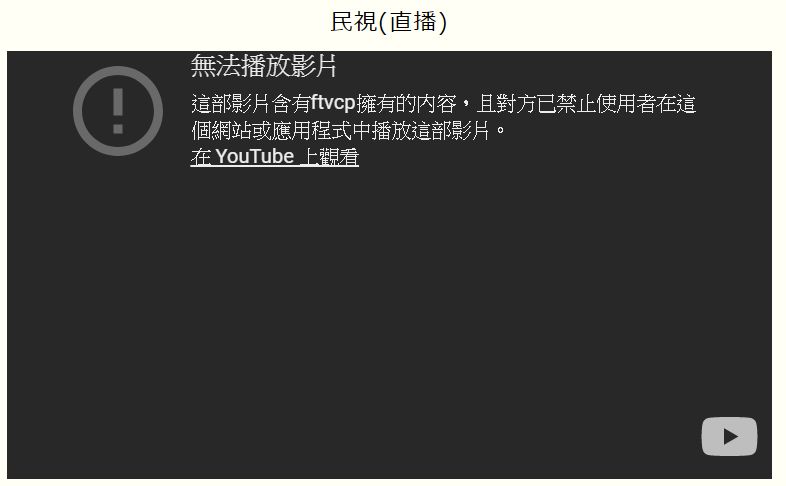
這是沒有辦法的事,如上圖,"民視"不允許在 Youtube 以外的網站播放影片,而 "台視"也是一樣,所以無論是「政論」、「戲劇」等等所有這兩台的節目,只能全部下架了。
五、推薦節目頻道
除了本站篩選的這些分類群組、節目頻道,如果您還有什麼想看的節目,歡迎留言告知,我會找找有沒有官方提供、符合版權的影片。
如果已經知道官方有新推出的優質節目,而想進行推薦的話也非常歡迎留言告知喔。
更多「網路線上工具」: